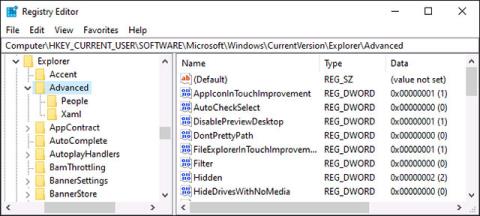У Windows файл .reg містить список змін до реєстру Windows. Втручання в ці файли є швидким способом кардинальних змін в операційній системі. Нижче наведено всі завдання, які можна виконувати з файлом REG у Windows.
Що таке файл REG?
У реєстрі Windows зберігається вся інформація про зміни, вибір і конфігурації користувачів Windows. Реєстр містить дані, пов’язані з апаратним забезпеченням, користувачами тощо. Загалом, у Windows 10 існує багато параметрів і функцій, які можна змінити лише в реєстрі Windows. Звичайно, деякі параметри також можна змінити в груповій політиці, але доступ до них мають лише версії Windows 10 Professional, Enterprise і Education.
Файл .reg – це файл, який містить дані в реєстрі, і його можна відкрити різними способами. Ми можемо відкрити безпосередньо файл або використати метод імпорту реєстру в Windows.
Для чого використовуються файли REG?
Існує два основних способи редагування реєстру Windows:
Подумайте про файл REG як про набір інструкцій для зміни реєстру Windows. Там усе пояснює, які зміни потрібно внести в поточний стан Реєстру.
Іншими словами, і загалом, будь-яка різниця між файлом REG, що виконується, і реєстром Windows призведе до додавання або видалення будь-яких відповідних ключів і значень.
Приклад файлу REG
Наприклад, ось вміст простого 3-рядкового файлу REG, який збільшує значення певного ключа в реєстрі. У цьому випадку мета полягає в тому, щоб додати необхідні дані для класичної фальшивої помилки синього екрана смерті :
Windows Registry Editor Version 5.00
[HKEY_LOCAL_MACHINE\SYSTEM\CurrentControlSet\Services\kbdhid\Parameters]
"CrashOnCtrlScroll"=dword:00000001
Це значення CrashOnCtrlScroll не включено до реєстру за замовчуванням. Ви можете відкрити редактор реєстру та створити його вручну або створити ці інструкції у файлі REG і додати їх автоматично.
Інший спосіб перегляду цих файлів - розглядати їх як інструменти для редагування реєстру. Ви можете заощадити багато часу, вносячи однакові зміни в реєстр на кількох комп’ютерах. Просто створіть файл REG зі змінами, які ви хочете внести, а потім миттєво застосуйте їх на кількох ПК.
Синтаксис файлів REG
Як ви бачите в наведеному вище прикладі, усі файли REG повинні відповідати такому синтаксису, щоб редактор реєстру їх розумів:
Windows Registry Editor Version 5.00
[\\]
"Value name"=:
Хоча вміст файлу REG, а також ключі в реєстрі Windows не чутливі до регістру, деякі значення реєстру є, тому майте це на увазі під час їх створення або редагування.
Чому файли REG можуть бути небезпечними?
По суті, файли REG міститимуть лише список змін реєстру. Коли ви двічі клацаєте файл REG, Windows вносить зміни, зазначені у файлі.
Таким чином, якщо файл REG походить із надійного джерела та не містить жодних помилок, проблем не виникне. Наприклад, ви можете написати власний файл REG, щоб швидко внести потрібні зміни на будь-який ПК з Windows.
Однак файл REG також негативно впливає на систему, якщо він містить неправильне число або створений зі зловмисним умислом. Під час використання він може змінювати різні параметри налаштувань або видаляти елементи реєстру Windows.
Загалом, якщо ви не розумієте, що робить файл REG — і особливо якщо ви не довіряєте його джерелу — не запускайте його. Єдиний спосіб визначити, чи є певний файл REG безпечним, - уважно вивчити його вміст
Як переглянути вміст файлу REG
Перш ніж запускати файл REG, ви повинні ретельно вивчити його вміст.
Щоб переглянути вміст файлу REG, клацніть його правою кнопкою миші у Провіднику файлів і виберіть « Редагувати ». Це відкриє файл у Блокноті.
( Примітка: якщо ви не бачите опцію «Редагувати», файл REG, швидше за все, у форматі архіву ZIP. Вам потрібно буде розархівувати файл, перш ніж продовжити).

Перед відкриттям файлу ви побачите діалогове вікно з попередженням, якщо це файл, який ви завантажуєте з Інтернету. Якщо ви натиснули « Редагувати », просто натисніть « Запустити », щоб продовжити. Це безпечно — ви просто відкриваєте текстовий файл у Блокноті.
( Примітка: якщо ви випадково клацнете « Об’єднати » — або двічі клацнете файл — після натискання « Виконати » з’явиться вікно «Контроль облікових записів користувачів ». Просто натисніть «Ні» у підказці, якщо ви не готові додати вміст файлу до вашого реєстру.

Спосіб 2. Імпортуйте файл реєстру за допомогою реєстру Windows
Крок 1:
Натисніть комбінацію клавіш Windows + R, щоб відкрити вікно «Виконати » , потім введіть ключове слово regedit і натисніть «ОК», щоб отримати доступ.

крок 2:
Відкрийте інтерфейс редактора реєстру, натисніть « Файл» і виберіть «Імпортувати» .

Знайдіть на комп’ютері файл .reg, який потрібно відкрити, і натисніть кнопку «Відкрити» , щоб відкрити його.

Потім ми також отримаємо сповіщення про успішне додавання файлу .reg до реєстру.

Як прочитати файл REG
Ви побачите вміст файлу REG, який відображається в Блокноті. Якби це був простий пакет налаштування реєстру, ви б побачили лише кілька рядків вмісту, як-от нижче:
Windows Registry Editor Version 5.00
; created by Walter Glenn
; for How-To Geek
; article: https://www.howtogeek.com/281522/how-to-make-your-taskbar-buttons-always-switch-to-the-last-active-window/
[HKEY_CURRENT_USER\SOFTWARE\Microsoft\Windows\CurrentVersion\Explorer\Advanced]
"LastActiveClick"=dword:00000001
Перший рядок «Редактор реєстру Windows версії 5.00» повідомляє вам, який це файл.
У цьому файлі рядки з другого по четвертий починаються з «;». Це означає, що це лише коментарі - абсолютно без жодного впливу.
П'ятий і шостий рядки є «м'ясом» цього файлу. П’ятий рядок повідомляє Windows внести зміни в таке місце або «ключ» реєстру:
HKEY_CURRENT_USER\SOFTWARE\Microsoft\Windows\CurrentVersion\Explorer\Advanced
Шостий рядок повідомляє Windows створити значення DWORD під назвою «LastActiveClick» і встановити для нього значення «1». (Якщо значення вже існує, Windows встановлює для нього значення «1»).

Файли REG можуть бути дуже довгими, містити багато рядків вмісту, але скелет їхнього вмісту по суті залишається незмінним.
Побачити більше: